2025-04-30 16:20:33 • Abgelegt unter: Business Tipps • Bewährte Lösungen
Kann ich an einem Test-Meeting für Zoom teilnehmen?
Es ist wichtig, das Programm zu erlernen, bevor man es benutzt. Deshalb bieten die meisten Anwendungsentwickler Test-Tutorials an, um den Benutzern das Training am Programm zu ermöglichen, bevor sie es verwenden.Zoom Test Meetingist ein Beispiel für ein Tutorial, das von Zoom Video Communications eingerichtet wurde. Die Demo-Version hilft den Benutzern, das Programm zu verwenden. Starten Sie die Zoom-Software, um das Zoom-Meeting, das Webinar und den Mikrofontest auszuführen, bevor Sie das Live-Zoom-Meeting oder das Webinar starten.
Wie man an einem Zoom-Test-Meeting teilnimmt
Die Durchführung eines Meetings auf Zoom erfordert einfache Anweisungen. Die Teilnehmer können einen Windows oder Mac PC, ein Windows 10-Tablet, ein Android-Gerät oder ein iPad verwenden, das die Zoom-Software unterstützt. Darüber hinaus benötigen die Benutzer eine Internetverbindung, Kameras, Mikrofone, Lautsprecher und TV-Displays für effektive Interaktionen.
Die Benutzer können die Internetverbindung, Mikrofone, Audio, Mikrofon- und Videofunktionalitäten testen. Dies kann vor oder während der Sitzung erfolgen. Für ein einfaches Zoom-Testmeeting wird empfohlen, dass der Host das Zoom-Meetingstest vor Beginn des Meetings teilt.
Schritte zum Beitritt zu einem Zoom-Testmeeting
Um das Mikrofon und die Lautsprecherfunktion bei Zoom zu testen, folgen Sie dieser einfachen Anleitung.
Schritt 1. Starten Sie das Zoom-Testmeeting, indem Sie auf die Seite "Zoom Meeting Test" klicken.. Sie werden zur blauen Schaltfläche "Beitreten" weitergeleitet, um Zoom zu starten.. Sie werden umgeleitet, um auf eine blaue Schaltfläche "Join" zu klicken, um Zoom zu starten.
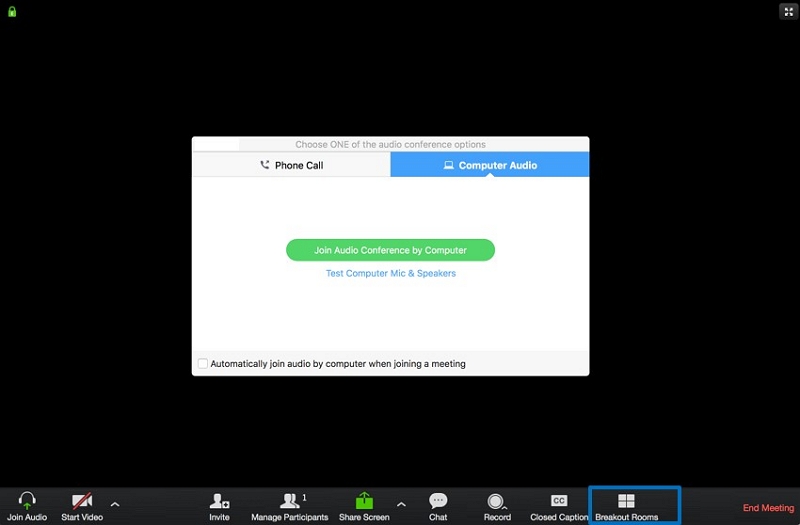
Schritt 2. Nachdem Sie auf "Beitreten" geklickt haben, fordert Sie Ihr Browser auf, Zoom Meetings zu öffnen. Klicken Sie auf "Zoom Meetings öffnen". Falls Sie Zoom nicht installiert haben, folgen Sie den Anweisungen zur Installation von Zoom.
Schritt 3. Das Zoom-Testmeeting beginnt mit einem Lautsprechertest über ein Pop-up-Fenster. Verwenden Sie das Dropdown-Menü oder klicken Sie auf "Nein", um die Lautsprecher zu wechseln, bis der Klingelton laut genug ist. Klicken Sie auf "Ja", um mit dem Mikrofontest fortzufahren.
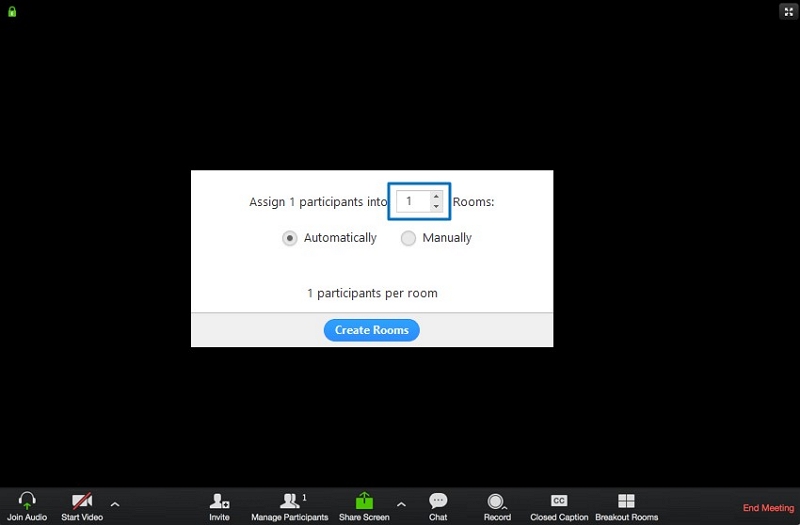
Schritt 4: Nach Aufforderung wird eine Audiowiedergabe gehört. Wenn nicht, klicken Sie auf die Schaltfläche "Nein" oder wählen Sie aus dem Dropdown-Menü das beste Mikrofon aus. Wenn die Wiedergabe zu hören ist, klicken Sie auf die Schaltfläche "Ja", um mit dem nächsten Test fortzufahren.
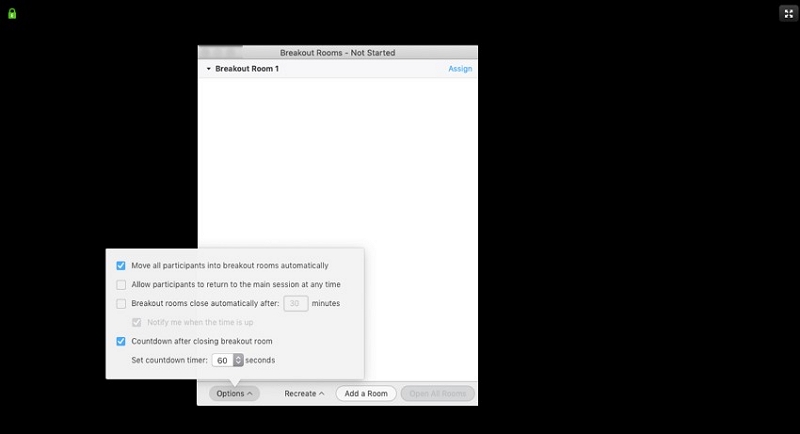
Schritt 5. Wenn Sie mit der Einstellung von Lautsprecher und Mikrofon fertig sind, klicken Sie auf die Schaltfläche "Mit Computer-Audio beitreten", um am Zoom-Testmeeting teilzunehmen. Sie treten dem Meeting als Teilnehmer bei. Das Teilnehmerportal bietet Zugriff auf Stummschalten oder Aufheben der Stummschaltung, Starten oder Stoppen des Videos, Einladen von Teilnehmern, Bildschirmfreigabe, Chat, Aufzeichnen und Verlassen des Meetings unten auf dem Bildschirm.
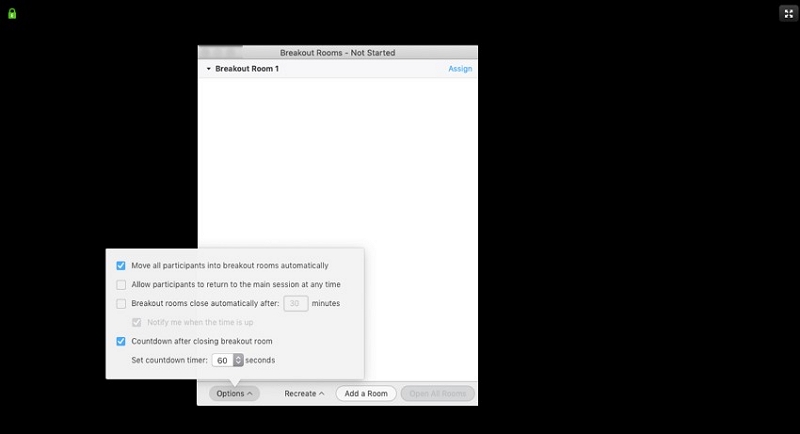
Die beste Zoom-Alternative im Jahr 2022
ClickMeeting ist eine Videokonferenzsoftware wie Zoom. Es ist darauf ausgelegt, Produktpräsentationen und Marketing, Geschäftstreffen, Webinare, Onlinekurse und Schulungssitzungen automatisch durchzuführen. Wie Zoom verfügt es über unglaubliche eingebaute Funktionen, die es den Benutzern ermöglichen, es in jeder Situation zu verwenden. Dazu gehört die Verwendung über die Website ohne Installation der Software, die Verwendung einer mobilen Anwendung oder über gebührenfreie Einwahlnummern. Dies ermöglicht daher den Zugang zu einem breiteren Publikum, das Dienstleistungen benötigt, aber nicht über ausreichende Ressourcen verfügt.
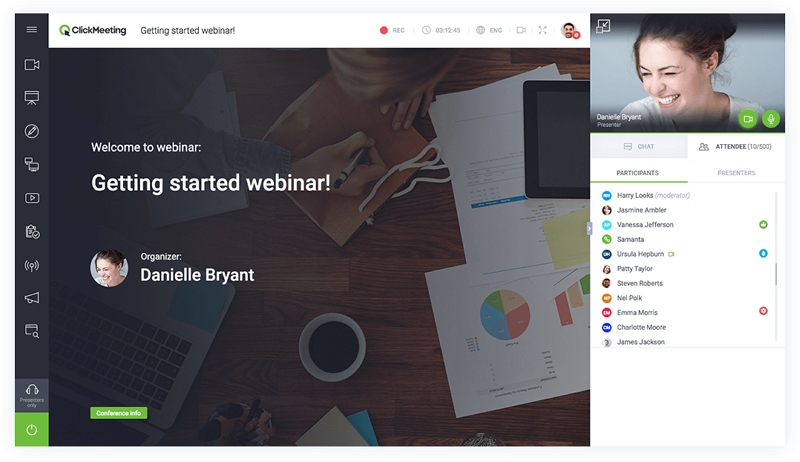
ClickMeeting hilft Ihnen, Zeit zu sparen und aussagekräftige Leads in Ihrem Unternehmen im Hinblick auf Produktpräsentationen oder über die Plattform abgehaltene Besprechungen zu erhalten. Zusätzlich bieten Webinare und Schulungssitzungen im Bildungsbereich einen effektiven Aktionsplan für Studenten in ihren Kursen. Für ein startendes Unternehmen mit langfristigen Zielen wird empfohlen, ClickMeeting zu verwenden. Es bietet Ihnen eine 30-tägige Testphase mit zusätzlichen Add-ons, wenn Sie sie benötigen.
Features of ClickMeeting:
- Die Mehrbenutzer-Funktion hilft Ihnen als Gastgeber, ausgewählten Mitarbeitern oder Teilnehmern die Nutzung des Kontos zu ermöglichen, während Sie weiterhin die Kontrolle über das Konto haben. Dies hilft dem Unternehmen, Kosten für mehrere Konten zu sparen.
- Automatisieren Sie Ihre Webinare, um den Teilnehmern zu einem bestimmten zukünftigen Zeitpunkt zur Verfügung zu stehen. Beginnen Sie damit, das Webinar einzurichten, die Chat-Antworten festzulegen, den Webinar-Zeitplan aufzubauen, indem Sie Audio- oder Video-Lektionen hinzufügen, und den automatisierten Zeitplan zu erstellen.
- Individuelle Einladungen für ausgewählte Teilnehmer, das Webinar anzusehen und Entscheidungen zu treffen. Dies hilft dabei, mögliche Kunden zu gewinnen, die der Agenda, Details und dem Zielplan des Webinars folgen.
- Das Teilen des Bildschirms mit den Teilnehmern vermittelt ihnen ein Gefühl von Offenheit, insbesondere wenn Sie eine Vorführung durchführen möchten. Das Remote-Bildschirmteilen hilft Ihnen dabei, Ihre Produkte an technologiegetriebene Interessenten zu vermarkten, zu demonstrieren und Mitarbeiter zu schulen/anzuleiten.
- Die Option für Online-Meetings ermöglicht es dem Trainer in einem Webinar, es in einen Besprechungsraum umzuwandeln, insbesondere für Lernsitzungen, bei denen bis zu 25 Benutzer zugelassen sind.
- Webinar-Räume helfen Trainern und Unternehmen, ihr Publikum dazu zu bringen, Wissen durch Informationsaustausch zu erlangen. Lernende können Video-Konferenzen durchführen, um sich gegenseitig zu unterrichten und zu inspirieren.
- Die Präsentation von Informationen kann mithilfe der verfügbaren grafischen Werkzeuge erfolgen. Die Verwendung von visuellen Präsentationen lässt Ihr Publikum an Ihr Unternehmen glauben oder lässt sie besser verstehen, falls es sich um Schulungen handelt.
- On-Demand-Webinare ermöglichen es Ihnen, Kunden und Geld bei entsprechender Nachfrage zu generieren. Wenn Sie Ihre Inhalte auf Autopilot lassen, ist eine Geldgenerierung garantiert, während Sie Ihr Unternehmen aufbauen.
Kostenlos Downloaden oder PDFelement kaufen jetzt sofort!
Kostenlos Downloaden oder PDFelement kaufen jetzt sofort!
PDFelement kaufen jetzt sofort!
PDFelement kaufen jetzt sofort!


Noah Hofer
staff Editor